プロダクトアクティベーションキーのインストール
プロダクトアクティベーションキーは、iManagerでインストールします。次に、プロダクトアクティベーションキーのインストール手順を説明します。
-
プロダクトアクティベーションキーが記載されているNovellからの電子メールを開きます。
-
次のいずれかの手順を実行します。
- プロダクトアクティベーションキーファイルを保存します。
または、
- プロダクトアクティベーションキーファイルを開き、プロダクトアクティベーションキーの内容をクリップボードにコピーします。
重要: プロダクトアクティベーションキーの内容は編集しないでください。
- プロダクトアクティベーションキーファイルを保存します。
-
iManagerを開きます。
-
[DirXML Utilities]>[Activation Installation]の順に選択します。
-
ドライバセットを選択または参照して、[Next]をクリックします。
重要: 最初にプロダクトアクティベーション要求を作成したツリーと同じツリーにあるドライバセットを選択してください。
-
ドライバセットがサーバに関連付けられていない場合、または複数のサーバに関連付けられている場合は、ドライバセットに関連付けるサーバを選択してから[Next]をクリックします。
インストールを行うダイアログボックスが表示されます。
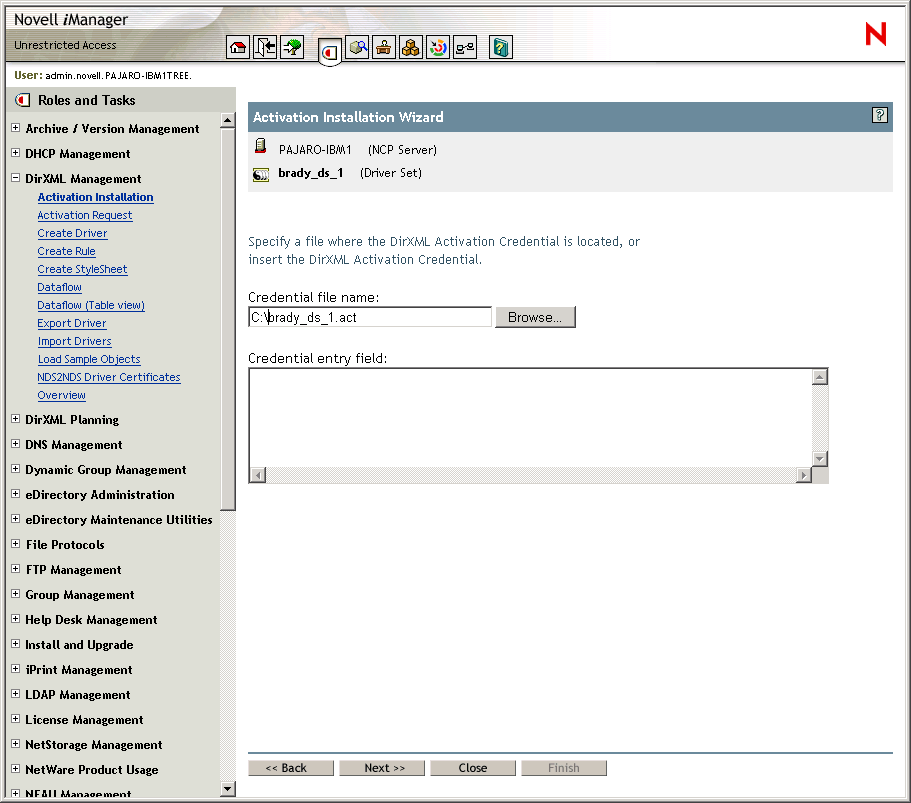
-
次のいずれかの手順を実行します。
- DirXMLアクティベーションキーを保存した場所を指定し、[Next]をクリックします。
または、
- DirXMLアクティベーションキーの内容をテキスト領域に貼り付け、[Next]をクリックします。
- DirXMLアクティベーションキーを保存した場所を指定し、[Next]をクリックします。
-
[Finish]をクリックします。
注: アクティベーションは、ドライバを含むドライバセットごとに実行する必要があります。ドライバセットが同じツリーにある限り、同じプロダクトアクティベーションキーを使用して他のドライバセットもアクティベートできます。プロダクトアクティベーションキーは、プロダクトアクティベーション要求が作成されたツリーでのみ使用できます。